從手機高效投射到電腦的簡易指南
 更新於 歐麗莎 / 29年2023月09日15:XNUMX
更新於 歐麗莎 / 29年2023月09日15:XNUMX你喜歡和你的朋友或家人一起來一場電影馬拉松嗎? 如果是這樣,這裡有一些好消息。 通過將手機屏幕投射到計算機上,現在可以更輕鬆地在更大的屏幕上觀看視頻。 此外,它不僅適用於視頻,還適用於手機上的其他活動。 或許,你正在玩遊戲,你的兄弟姐妹想看,但是因為手機屏幕太小,他們有困難。 您可以將屏幕投射到計算機上,這樣大家就可以盡情享受遊戲了。 因此,您應該學會將手機投射到電腦上。
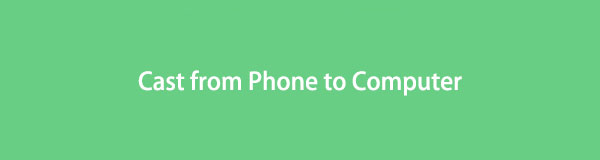
也就是說,您無需浪費時間瀏覽工具來執行此操作。 本文已經匯集了最高效的投屏工具,助你在電腦上查看手機屏幕。 借助我們在下面提供的易於管理的指南,您可以使用不同的程序和方法快速專業地投射您的手機。 因此,請前進到以下部分並嘗試這些過程。

使用 FoneLab Phone Mirror,您可以將 iPhone 或 Android 有效地鏡像到計算機。
- 允許您將 iPhone 或 Android 屏幕鏡像到 PC。
- 通過 Wi-Fi、二維碼、PIN 碼或 USB 數據線連接您的設備。
- 輕鬆截取屏幕截圖並記錄屏幕活動。

指南清單
第 1 部分。使用內置功能從手機投射到計算機
您可以從計算機的內置功能開始。 Windows 提供了屏幕鏡像功能,可以讓您將安卓手機屏幕投射到電腦上。 此功能可讓您在計算機上查看手機內容,包括視頻、應用程序、照片、瀏覽活動等。
請參考下面的簡單說明,以確定如何將手機投射到具有內置功能的計算機上:
步驟 1點擊桌面右下角的通知圖標。 當磁貼選項出現時,選擇 連結 圖標,然後單擊 在以下屏幕的下方投影到此 PC. 這將引導您進入計算機設置。
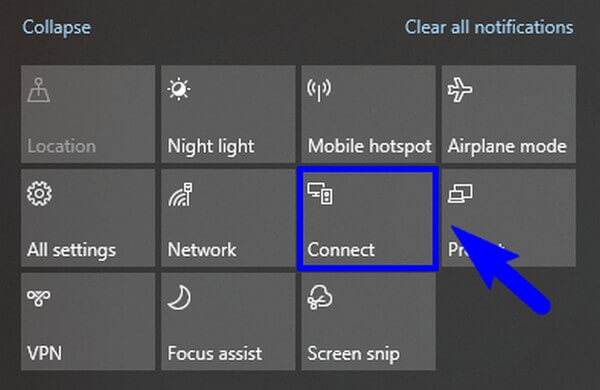
步驟 2您將在“設置”界面上看到三個下拉條。 在第一個,選擇 隨處可用 or 在安全網絡上隨處可用 列表中的選項。 之後,在其他兩個下拉菜單中選擇您喜歡的選項。 接下來,啟用 鏡像分享 Android 手機通知欄上的功能。
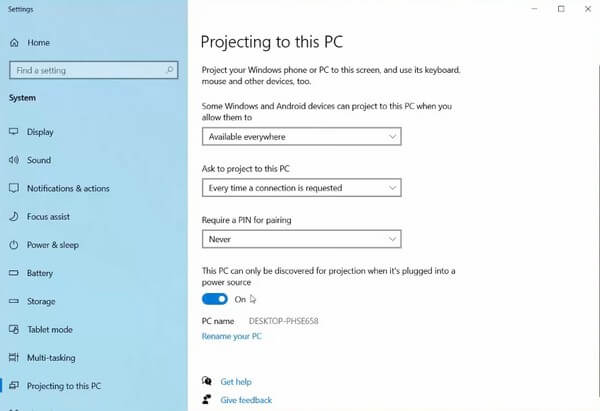
步驟 3然後您的手機將檢測附近可用的計算機。 從那裡,選擇您的計算機的名稱。 當您的桌面上出現連接通知時,允許它將 Android 手機屏幕投射到計算機上。
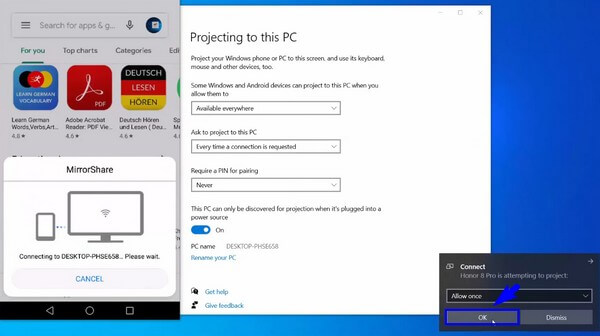
如果您在計算機上看不到特定選項,則可能意味著您已經需要更新 Windows 操作系統才能使用新功能。 但是如果你不想做任何改動,不想更新,可以試試下面的方法。
第 2 部分。使用 FoneLab 手機鏡像從手機投射到計算機
FoneLab 手機鏡子 是一個用戶友好的程序,專門用於將手機屏幕投射到計算機上。 該程序可讓您快速將設備(包括 iOS 和 Android 設備)上的任何內容顯示到計算機上。 如果您想在更大的屏幕上觀看或預覽手機的媒體文件、查看您的遊戲玩法或查看您的社交媒體活動,您可以通過成功連接來實現。 FoneLab Phone Mirror 提供多種連接方式,讓您在將設備連接到計算機時不會遇到困難。 此外,它還允許您在計算機的半屏或全屏上顯示手機屏幕。

使用 FoneLab Phone Mirror,您可以將 iPhone 或 Android 有效地鏡像到計算機。
- 允許您將 iPhone 或 Android 屏幕鏡像到 PC。
- 通過 Wi-Fi、二維碼、PIN 碼或 USB 數據線連接您的設備。
- 輕鬆截取屏幕截圖並記錄屏幕活動。
以下面的簡單流程為例,從手機投射到電腦上 FoneLab 手機鏡子:
步驟 1瀏覽 FoneLab Phone Mirror 網站,然後單擊左側部分的“免費下載”選項卡。 保存後,在授予它在您的計算機上運行所需的權限後安裝鑄造工具。 當配置安裝開始時,等待大約一分鐘以使其完成,然後再啟動該工具並在您的 Android 手機和計算機上使用其功能。
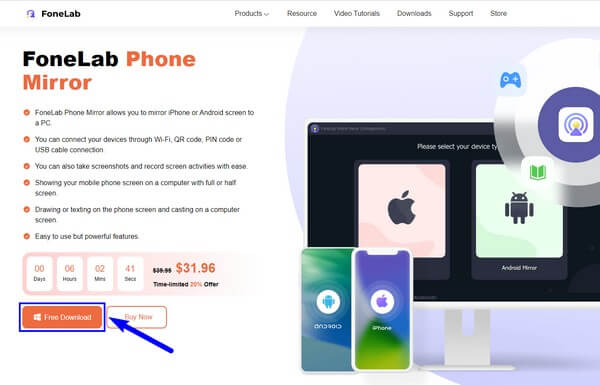
步驟 2屏幕鏡像工具的主界面將向您顯示設備類型選項。 選擇 Android 作為手機的設備類型,然後確保它連接到與您的計算機相同的 WLAN。 之後,在您的手機上獲取或安裝 FoneLab Mirror 應用程序。 這將有助於程序連接您的手機和計算機。

步驟 3在以下界面上選擇您想要連接的方法選項卡。 如果您選擇檢測方法,請點擊 FoneLab Mirror 應用程序的檢測圖標以識別您的計算機。 另一方面,如果您願意,程序的 PIN 代碼部分將提供 PIN 代碼。 但如果你想要二維碼方式,你只需要在鏡像應用程序的界面上掃描程序的二維碼即可連接。 選擇您喜歡的任何方式。
步驟 4連接正常後,您將 查看您的 Android 手機屏幕 在程序窗口的左側部分。 同時,該工具的選項、設置和其他功能將顯示在右側界面上。 您可以通過單擊上部的雙左箭頭將其隱藏。 然後您就可以在計算機上享受查看手機活動的樂趣。

使用 FoneLab Phone Mirror,您可以將 iPhone 或 Android 有效地鏡像到計算機。
- 允許您將 iPhone 或 Android 屏幕鏡像到 PC。
- 通過 Wi-Fi、二維碼、PIN 碼或 USB 數據線連接您的設備。
- 輕鬆截取屏幕截圖並記錄屏幕活動。
第 3 部分。通過在線工具從手機投射到電腦
在您可以在網絡上找到的所有在線投射工具中,Wondershare Online Screen Mirror 是您可以信賴的程序之一。 它允許您將 Android 或 iPhone 無線鏡像到計算機的網絡瀏覽器。 因此,您可以立即在更大的屏幕上查看手機照片、視頻、應用程序等。 此外,它是免費的,不包含任何廣告; 因此,您可以享受出色的用戶體驗。
請記住下面的簡單說明,通過在線工具 Wondershare Online Screen Mirror 將手機投射到計算機上:
步驟 1瀏覽該程序的站點並單擊“免費試用”選項卡。 然後,在您的手機上安裝並啟動 Dr.Fone Link 應用程序。 運行後,用它掃描網站上的二維碼。
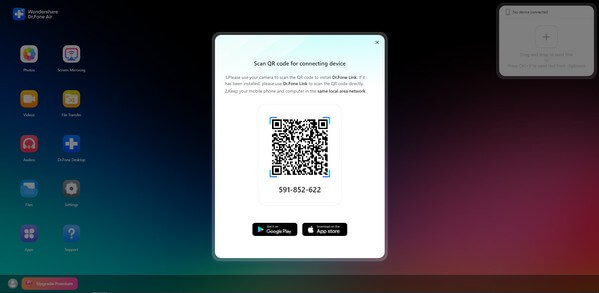
步驟 2當您的手機屏幕上出現提示時,選擇 屏幕鏡像投放 在線工具開始在網絡上投射屏幕的功能。
但是,如果您使用此方法,則必須確保連接到良好的網絡。 由於它是一個在線工具,因此需要穩定的互聯網連接才能正常工作。 否則,可能會導致中斷,從而破壞截屏過程。
第 4 部分。有關從手機投射到計算機的常見問題解答
1.如何在電腦上錄製安卓手機屏幕?
如果您想在將 Android 屏幕投射到計算機上時進行錄製,我們建議您使用 FoneLab Phone Mirror。 使用該程序,您不再需要下載或使用單獨的程序或功能來進行錄製。 它已經提供了錄音功能; 您只需點擊其界面上的錄製按鈕。 此外,它還可以讓您截取手機屏幕的屏幕截圖。 因此,一旦您選擇了這個程序,您就可以享受到多項優勢。
2、沒有wifi怎麼把手機投到電腦上?
大多數工具都需要 Wi-Fi 才能將您的手機連接到計算機。 但是沒有這個就可以工作的罕見方法之一是 FoneLab 手機鏡子. 如果您不喜歡通過 Wi-Fi 連接設備,則可以使用 USB 數據線。
在更大的屏幕上查看內容時,將手機屏幕投射到計算機上會很愉快。 現在,由於這些方法方便且易於操作,因此更好。 現在試試上面推薦的那些。

使用 FoneLab Phone Mirror,您可以將 iPhone 或 Android 有效地鏡像到計算機。
- 允許您將 iPhone 或 Android 屏幕鏡像到 PC。
- 通過 Wi-Fi、二維碼、PIN 碼或 USB 數據線連接您的設備。
- 輕鬆截取屏幕截圖並記錄屏幕活動。
